台式电脑重装系统win8输入法图标不见了怎么办?电脑用久了出现各种各样的问题属于正常的,最常见到的问题是输入法图标不见了,那么当你遇到Win8输入法图标不见了该怎么办?如何解决呢?以下便是重装系统win8输入法图标不见了的解决方法,希望小编的分享能够帮助到大家!
重装系统win8输入法图标不见了的解决方法:
方案一:打开“运行”窗口(通过按“Windows”+“R”快捷打开),输入“ctfmon.exe”来启动输入法状态栏程序。
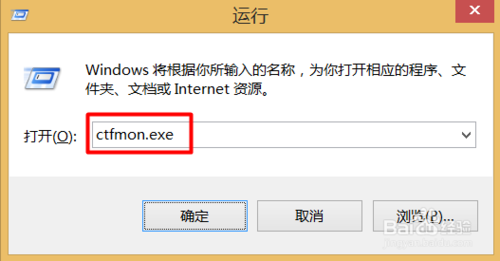
方案二:右击“Windows”图标,从弹出的右键菜单中选择“控制面板”项进入。

在打开的“控制面板”窗口中,找到“区域”按钮点击并进入。
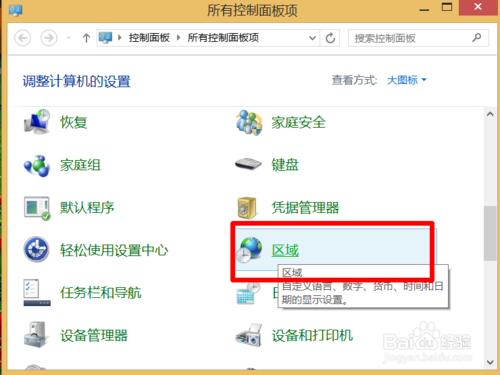
从打开的“区域”界面中,切换到“格式”选项卡,点击“语言首选项”按钮进入。
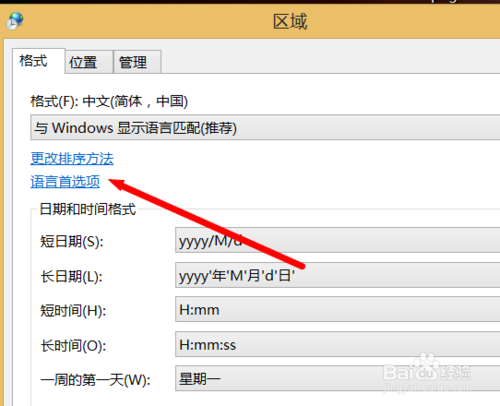
接着在打开的“语言”窗口中,点击左上角的“高级设置”按钮进入。
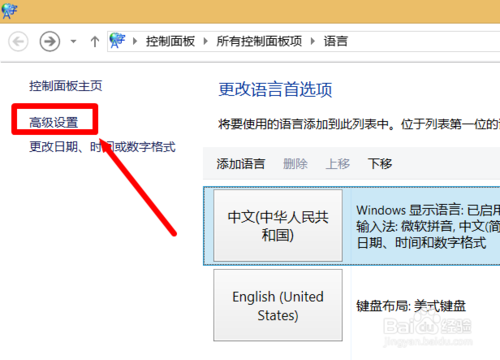
从打开的“高级设置”界面中,点击“切换输入法”栏目中的“选项”按钮。
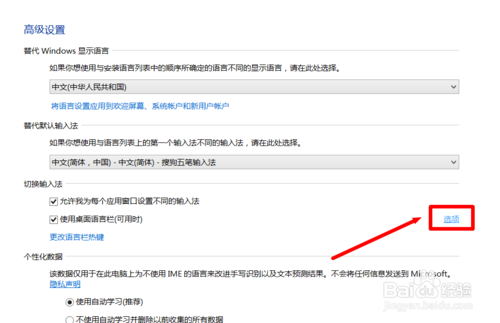
然后从打开的“文本服务和输入语言”窗口中,切换到“语言栏”选项卡,勾选“停靠于任务栏”选项,同时勾选“在任务栏中显示其它语言栏图标”项,点击“确定”即可完成设置。

以上便是关于台式电脑重装系统win8输入法图标不见了怎么办的解决方法,希望小编的分享能够帮助到大家!
点击阅读全文